Если говорить простыми словами — это его электронная копия, которая располагается на вашем винчестере, как обычный файл. Кроме непосредственно формата, ISO может быть сделан и во множестве других различных форматах, например таких как: «.MDF», «.NRG», «.IMG» и т.д. В образе хранятся все данные с копируемого диска или те, которые вы добавили туда сами.
С помощью специального софта можно создавать, как просто копии различных дисков, так и свои уникальные образы. Так, например, именно в формате ISO делается большинство разнообразных сборок операционных систем или игр. Такую копию в последующем можно записать и на сам внешний диск, будь то CD/DVD или Blu-Ray. Многие программы, описанные в этой статье, позволяют создавать копии даже защищенных дисков.
Программы для открытия файлов формата ISO
WinRAR
Скачать WinRAR бесплатно
С помощью данного софта вы сможете посмотреть полное содержимое ISO образа и, при желании, извлечь из него то что вам нужно. Но в WinRAR не получится создать виртуальный привод с диском, т.к. это всего лишь обычный архиватор.
Как просто открыть ISO файл(файл образа) не скачивая сторонние программы
Программа работает с файлами формата ISO, также, как и с обычными архивами, с одной лишь разницей, вы сможете только посмотреть и извлечь содержимое, без возможности добавить новое. Так, чтобы произвести какие-либо действия с образом ISO в WinRAR, достаточно кликнуть по нему мышкой (правой кнопкой) и из выпавшего меню выбрать нужное действие (смотрите картинку).
Не будем заострять внимание на WinRAR, принцип работы с ISO файлами аналогичный, как и с обычными архивами, для просмотра и извлечения данных, ВинРАР отлично подойдет.
UltraISO
Это уже платное приложение (актуальная цена 30 долларов) с мощным функционалом, но устаревшим интерфейсом, который вдобавок не поддерживает масштабирование (у владельцев больших мониторов с активированной функцией будут наблюдаться проблемы с отображением многих элементов).
- Инструменты – Монтировать в виртуальный привод или F6;

- Нажимаем на кнопку «…» (см. скриншот ниже, она малозаметна) и ищем образ;

- Теперь «Смонтировать»;

- В окне ниже вы можете увидеть содержимое и выполнить необходимые действия.

Алгоритм действий достаточно примитивный и вы сможете легко повторить его. Также это будет актуально для Windows XP.
WinCDEmu
Подойдет тем, кто предпочитает бесплатный и очень легкий «продукт». Для открытия и монтирования действительно идеальное решение. Что необходимо сделать после инсталляции?
- Для начала мы открываем папку с помощью проводнику, где хранится наш образ;
- Нажимаем по нему правой кнопкой мыши – «Открыть с помощью» — «WinCDemu Mounter»;

- Или же «Выбрать букву диска и монтировать»:

- Появится диалоговое окно. Если надо сменить букву привода, то нажмите на «…» и произведите замену. Также по необходимости можно выставить галочку напротив пункта «Возобновлять после перезагрузки», если планируете работу с образом и будете выключать ПК. Если всё устраивает и нет нужды вносить изменения, то можно кликнуть сразу же на кнопку ОК.
- Идём в «Мой компьютер» и проверяем результат. Видим, что всё отлично.

Daemon Tools Lite
Конечно, эту программу практически сразу посоветуют многие специалисты и будут правы, т.к. базовый функционал позволяет выполнять большинство нужных операций, а простой и понятный интерфейс только подтверждает правильность выбора.
Бесплатная версия имеет одну особенность – иногда в процессе работы будет появляться реклама в виде всплывающих окон. Будем считать, что вы уже скачали её и установили себе на компьютер.
Переходим непосредственно к пошаговой инструкции:
- В левом нижнем углу нажимаем на «Быстрое монтирование»;

- Находим ISO файл и открываем его;

- Ждём, когда закончится процесс монтирования (до 10 Гб – 5-30 секунд) и видим, что внизу появилось новое устройство. В скобках указан идентификатор привода;

- Теперь для просмотра содержимого нам потребуется перейти в «Мой компьютер» и кликнуть на образ в виде носителя с нужной буквой.

Как видите все занимает считанные минуты. А вот чем открыть файл ISO на компьютере, если по каким-то причинам вам не подошёл Daemon Tools Lite?
Как смонтировать образ .ISO
Наиболее часто используемый способ для того, чтобы открыть файл образа ISO — бесплатная программа Daemon Tools Lite. Скачать Daemon Tools можно с официального сайта https://www.daemon-tools.cc/rus/downloads. Отмечу, что скачивать нужно именно Daemon Tools Lite — только этот вариант бесплатен для частного использования, все остальные варианты являются платными. Если после того, как Вы нажмете кнопку «Скачать», Вы не увидите, где же ссылка на загрузку, то подсказка: над квадратным баннером справа, маленькими голубыми буквами ссылка «Download». После того, как Вы установите Daemon Tools, у Вас в системе появится новый виртуальный привод для чтения компакт-дисков.
Запустив Daemon Tools, Вы можете открыть любой файл .ISO через эту программу, после чего смонтировать его в виртуальном приводе. Затем Вы пользуетесь этим ISO как обычным компакт-диском, вставленным в DVD-ROM.
В Windows 8 какие-то дополнительные программы, для того, чтобы открыть файл .ISO не нужны: Вам достаточно дважды кликнуть по этому файлу (или кликнуть правой кнопкой мыши и выбрать «Подключить») после чего диск смонтируется в системе и им можно будет пользоваться.
Как открыть файл ISO с помощью архиватора и зачем это может понадобиться
Любой файл образа диска с расширением .ISO можно открыть практически любым современным архиватором — WinRAR, 7zip и другими. Как это сделать? Прежде всего, Вы можете запустить архиватор отдельно, затем в меню архиватора выбрать файл — открыть и указать путь к файлу ISO. Еще один способ — кликнуть правой кнопкой мыши по файлу ISO и выбрать пункт «Открыть с помощью», после чего найти архиватор в списке программ.

В результате вы увидите список всех файлов, содержащихся в этом образе диска, и сможете распаковать их все или по отдельности в любое месторасположение на вашем компьютере.
Откровенно говоря, применения этой возможности я не вижу — обычно проще и быстрее смонтировать образ, чем открыть ISO в архиваторе, при этом после этого точно также можно извлекать любые файлы со смонтированного диска. Единственный вариант, который мне представляется оправданным — отсутствие программ для монтирования образов ISO, наподобие Daemon Tools, отсутствие необходимости в таких программах и нежелание их устанавливать, но, при этом наличие разовой необходимости получить доступ к файлам, находящимся в образе ISO.




Как распаковать ISO файл на Windows 10 и 8?
Какой программой открыть файл с игрой ISO на Windows 8 или 10? В данном случае ничего устанавливать не придется. Ведь запустить его можно и без постороннего софта. Все, что нужно – выбрать файл и дважды кликнуть на нем левой кнопкой мыши. После этого образ смонтируется и запустится окно автозапуска.
В конце не забудьте размонтировать его. Для этого откройте «Мой компьютер», выделите виртуальный дисковод, нажмите ПКМ и выберите пункт «Извлечь».
На этом все. Теперь Вы знаете, как можно запустить расширение ISO на Windows 7, 8 и 10. И если опять скачаете фильмы или игры с таким расширением, то легко сможете их открыть.
Как установить образ ISO ?
Как установить образ iso? Очень часто приходиться слышать этот вопрос. А между тем все просто.
После того, как вы скачали понравившуюся игру. Вам необходима программа, которая сможет эмулировать iso образ. Отлично с этой задачей справляется такая программа, как, например, Alcohol.
После того как вы установите эту программу, открыть и установить образ iso будет дело пустяковым.
Рассмотрим, как установить образ iso по шагам:
1) Заходим в обычный проводник.

2) Находим нужную игру, которую собираемся установить. Щелкаем по ней правой кнопкой мышки, затем выбираем пункт смонтировать…

3) Можно приступать непосредственно к установке самой игры. Дальнейшие действия ничем не отличаются от тех, что были бы, если бы вы вставили обычный диск в компьютер.

- https://anisim.org/articles/chem-i-kak-otkryit-fayl-iso-top-programm/
- https://SoFtornika.com/kak-otkryt-fajjl/iso
- https://brit03.ru/programmy/kak-otkryt-fajl-iso.html
- https://MyComp.su/obzory/kak-otkryt-fajl-iso.html
Источник: 14bytes.ru
[Коллекция] Лучшее программное обеспечение для монтирования ISO, которое поможет вам открыть файл ISO
Физические диски постепенно заменяются виртуальными.Образ ISO-это просто виртуальная копия оптического диска.но не каждый компьютер может открыть его изначально.Так много людей ищут лучшего монтажника ISO, чтобы получить доступ к контенту.Сегодня мы расскажем вам лучшие программы для монтирования ISO, которые вы можете без проблем использовать на своем компьютере.
Лучшее программное обеспечение для монтажа ISO
Это известное лучшее программное обеспечение для монтирования ISO, которое может быстро включить виртуальный диск и смонтировать файл образа.
# 1.DAEMON Tools Lite
DAEMON Tools Lite-это одна из самых известных бесплатных программ для создания виртуальных приводов и оптических дисков для Microsoft Windows и Mac OS.Он позволяет одновременно монтировать до 4 файлов образов дисков.Он также поддерживает большое количество форматов изображений, и вы можете использовать его для создания образа с физического CD, DVD или Blu-Ray диска или для записи образа на физический диск.

# 2.Virtual CloneDrive
Просто Как и Daemon Tools, Virtual CloneDrive также является самым старым и популярным программным обеспечением для монтирования файлов ISO.Таким образом, Virtual CloneDrive чрезвычайно прост в использовании, поддерживает множество различных форматов файлов изображений для монтирования виртуального диска и позволяет одновременно использовать до 8 виртуальных дисков.После установки программного обеспечения все, что вам нужно сделать, это дважды щелкнуть изображение или щелкнуть правой кнопкой мыши и смонтировать его.

# 3.PowerISO
Как следует из названия, PowerISO-это мощная и бесплатная утилита для создания образов дисков с большим количеством превосходные функции, которые могут открывать, записывать, создавать, редактировать, сжимать, шифровать, монтировать и извлекать файлы ISO.Этот простой и продвинутый инструмент обработки изображений может также выполнять извлечение и редактирование файлов данных.Кроме того, он также поддерживает другие форматы файлов изображений, помимо ISO.
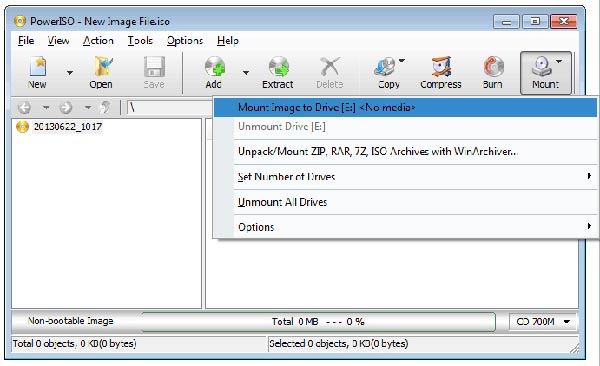
# 4.WinCDEmu
WinCDEmu-это утилита с открытым исходным кодом для монтирования файлов образов дисков в Microsoft Windows.Если у вас есть ISO-образ и вы хотите использовать его, не записывая его на чистый диск, WinCDEmu-самый простой способ сделать это.Это средство для установки образов ISO, CUE, NRG, MDS/MDF, CCD, IMG одним щелчком мыши и поддерживает неограниченное количество виртуальных дисков.Самое приятное то, что вы можете создавать образы ISO через контекстное меню в проводнике.

# 5.MagicISO
MagicISO-это мощное бесплатное ПО для создания/редактирования/извлечения файлов изображений CD/DVD.Он может открывать, создавать, редактировать и извлекать файлы образов CD/DVD, а также конвертировать BIN в форматы ISO и обратно.MagicISO может создавать файлы образов ISO с DVD/CD-ROM или жестких дисков с загрузочной информацией.Вы можете напрямую добавлять, удалять и переименовывать файлы или папки в файлах образов компакт-дисков.

Как смонтировать файл ISO
PowerISO уже стал самым популярным решением для монтирования файлов ISO в настоящее время.Никаких сложных операций, никакой траты времени.В этом разделе шаг за шагом будет показано, как смонтировать файл образа ISO с помощью PowerISO.С помощью этой программы очень удобно смонтировать файл ISO.Вы можете смонтировать его с помощью основной программы, с помощью контекстного меню оболочки или с помощью диспетчера виртуальных дисков PowerISO.
Подготовка:
Загрузите и установите PowerISO
Вставьте диск в оптический привод ПК
Достаточно места на жестком диске
Использование 1: Смонтируйте файл ISO с помощью основной программы:
Нажмите кнопку «Смонтировать» на панели инструментов.PowerISO показывает меню установки ISO.
Щелкните виртуальный диск во всплывающем меню.
Выберите файл ISO, который хотите смонтировать, затем нажмите «Открыть», чтобы смонтировать его.
Использование 2: Смонтируйте файл ISO с помощью контекстного меню оболочки:
Откройте «Мой компьютер» и выберите файл ISO, который вы хотите смонтировать.
Щелкните правой кнопкой мыши выбранный файл, появится контекстное меню оболочки.
Выберите меню «Подключить образ к диску [X:]».

Использование 3: Смонтировать файл ISO с помощью контекстного меню оболочки:
Открыть «Мой компьютер» и выберите виртуальный диск, созданный PowerISO.
Щелкните правой кнопкой мыши выбранный диск, появится контекстное меню оболочки iso mounter.
Выберите меню «Смонтировать образ для диска» «.
Выберите ISO-файл, который хотите смонтировать, затем нажмите» Открыть «, чтобы смонтировать его.

Использование 4.Смонтируйте файл ISO с помощью диспетчера виртуальных дисков PowerISO:
Щелкните правой кнопкой мыши значок PowerISO на панели задач , PowerISO Virtual Drive Manager отображает всплывающее меню.
Щелкните виртуальный привод e во всплывающем меню.
Выберите ISO-файл, который вы хотите смонтировать, затем нажмите «Открыть», чтобы смонтировать его.

Вот и все!Вы закончили монтирование файла образа ISO с помощью PowerISO.Затем вы можете воспроизводить файл ISO с помощью некоторых мощных плееров, таких как VLC Media Player , VideoSolo Blu-ray Player.
Послесловие
Итак, это лучшие программы, которые вы можете использовать для монтирования ISO.Хотя все программы поддерживают файлы образов на основе ISO, вы также можете найти поддержку нескольких форматов.Исходя из моего опыта, PowerISO-это самый простой монтажный модуль ISO.Желаю вам хорошо провести время при настройке и использовании виртуальных дисков!
Горячие статьи

Самый простой способ копировать и конвертировать DVD в видеоформат MP4

Как записать собрание Zoom без разрешения организатора

Как воспроизводить Blu-ray Disc на компьютере

[3 шага] Как без труда конвертировать MKV в MP4

Окончательное руководство о том, как легко скопировать DVD на USB
Источник: www.videosolo.com
Как открыть файл ISO — Все возможные способы
Где-то с 2005 года популярными стали файлы с расширением ISO, MDF, MDS и другие подобные файлы, но и по сей день многие не знают, как открыть файл ISO.
На самом деле все эти расширения подразумевают, что вместо физического диска вся информация содержится в одном небольшом файле.

Содержание:
Если сказать языком профессиональных пользователей, то это все являет собой образ диска. То есть это то же самое, что и обычный CD или DVD диск, но без самого физического диска, без болванки.
Программ для их открытия существует очень много, и работают они все по одному похожему алгоритму. Да и интерфейс у них тоже очень похож.
Скажем сразу, что для вышеупомянутых MDF и MDS предназначена программа с красноречивым названием Alcohol 120%.
Но работу с Alcohol мы рассмотрим далее, а пока что перейдем к тому, как открыть незнакомый многим ISO.
UltraISO
После установки, в запущенной программе, чтобы открыть образ диска, потребуется просто нажать на кнопку «Открыть».
За нее отвечает соответствующая пиктограмма, которая выделена на рисунке №4.
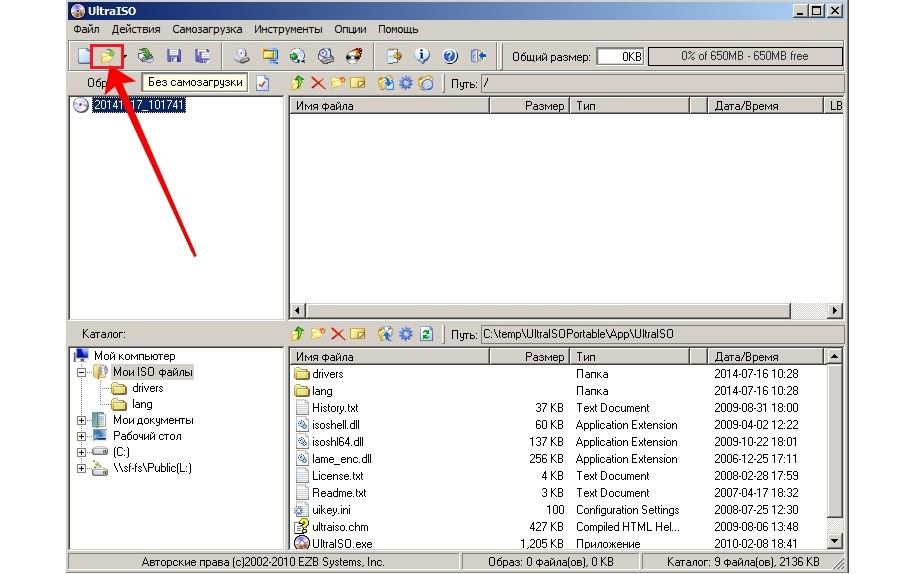
№4. Окно программы UltraISO
После этого следует просто выбрать нужный нам ISO файл, то есть образ диска при помощи обычного стандартного средства Windows.
Далее откроется содержимое образа так, как показано на рисунке №5.
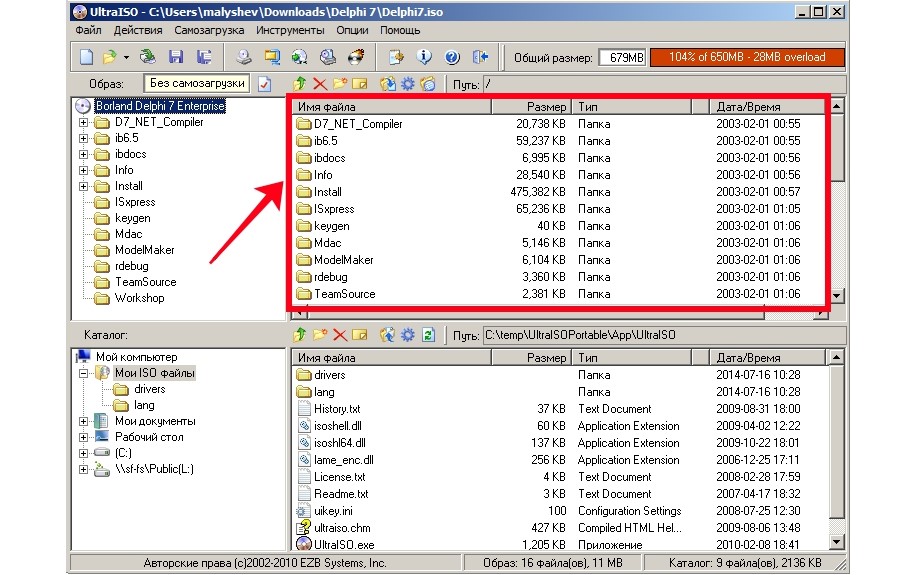
№5. Окно UltraISO с открытым содержимым образа
Как видим, все, что есть в образе, содержится в том окне, которое выделено на рисунке выше.
Соответственно, там нужно открыть то, что нам нужно – если установочный файл, то нужен тот, который имеет расширение «.exe», если какой-то фильм, то «.avi», «.mov» и тому подобное.
Как видим, все происходит очень просто и даже самый неопытный пользователь сможет разобраться во всем этом.
Daemon Tools
Еще одна очень популярная программа — Daemon Tools, открывающая ISO-образы в Windows.
Скачать ее можно прямо с нашего сайта или на официальном сайте.
Там можно найти бесплатную версию, покупать потребуется только обновления. Пройдя по вышеуказанной ссылке, следует нажать на кнопку «Загрузить».
Для открытия нужных нам файлов достаточно будет установить обычную Lite версию, ведь особых манипуляций проделывать мы не собираемся.
В общем, вторая в списке на вышеуказанном сайте и есть та самая Lite версия.
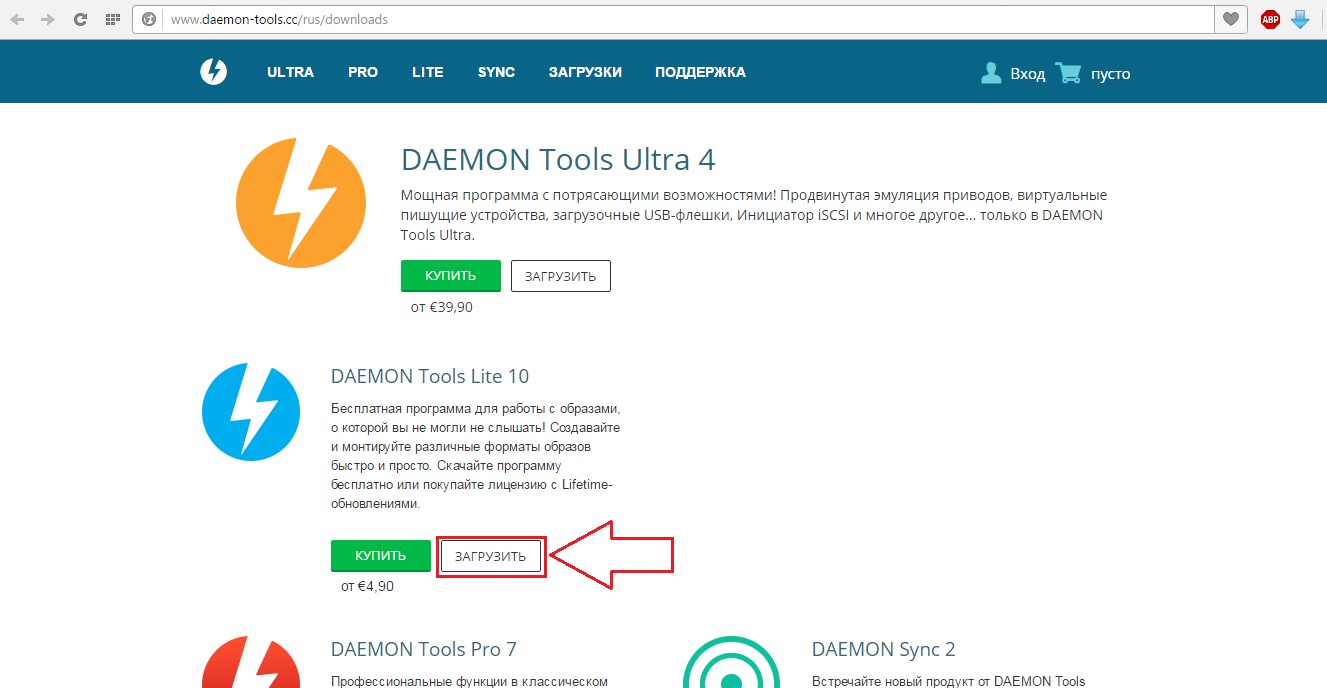
№6. Страница загрузки Daemon Tools
В таким же образом скачанной и установленной программе следует выбрать пиктограмму открытия образа (выделена на рисунке №7).

№7. Кнопка добавления образа в Daemon Tools
После этого следует выбрать нужный нам образ. Правда, он не откроется в том же окне Daemon Tools, но его можно будет увидеть в «Моем компьютере» как обычный вставленный в привод диск.
Соответственно, и открыть его можно будет там же.
Правда, для этого еще нужно будет запустить добавленный в программу файл. Для этого есть соответствующая пиктограмма запуска.
Само окно с добавленным образом выглядит так, как показано на рисунке №8. Там же выделена кнопка запуска образа.
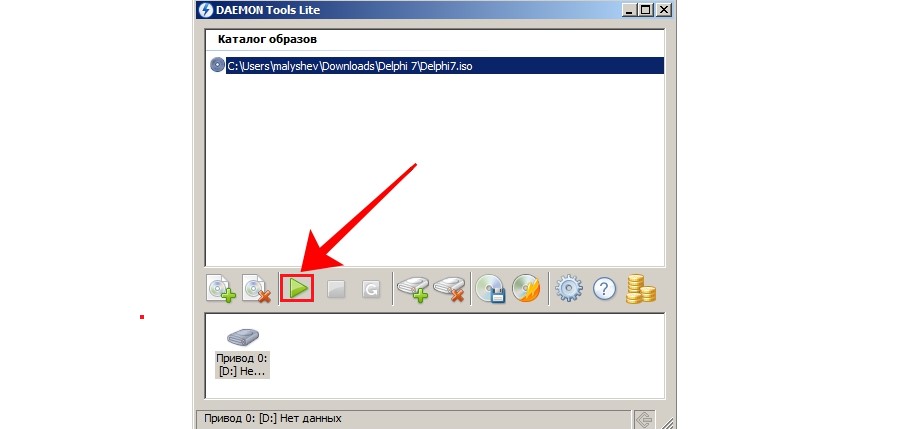
№8. Окно Daemon Tools с добавленным образом
После того как образ будет запущен, следует зайти в «Мой компьютер» и там открыть содержимое образа. Там узнать нужный нам диск будет очень просто. Пример такого показан на рисунке №9.
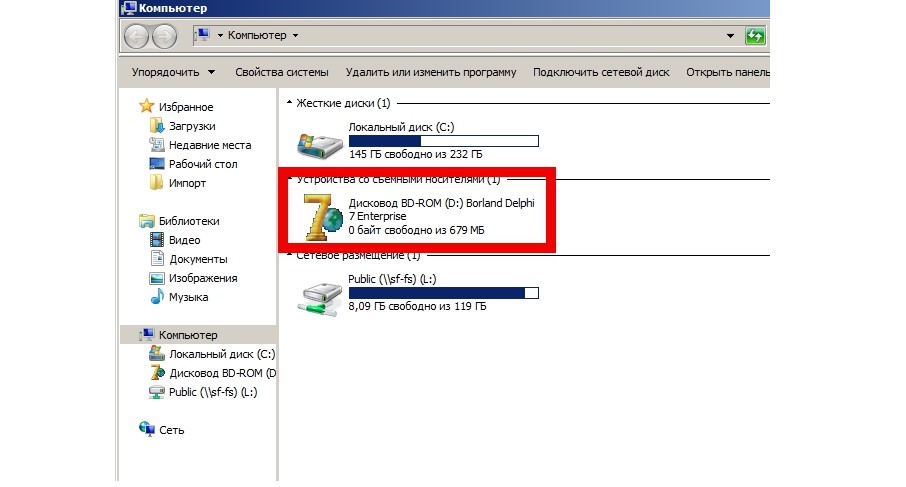
№9. Пример образа, запущенного через Daemon Tools
Тоже видно, что в том, как открыть ISO через Daemon Tools, нет абсолютно ничего сложного.
А, учитывая то, что сейчас подобные файлы набирают все большую популярность, установить такую программу на свой компьютер точно стоит.
7-zip
Удивительно, но ISO может открыть самый обычный 7-zip архиватор. Хотя, конечно, об этом на сегодняшний день знает очень мало людей.
Скачать его можно совершенно бесплатно с нашего сайта или прямо на официальном сайте .
На этой странице нам понадобится выбрать один из двух вариантов – for 32-bit или for 64-bit. Они предназначены для разных систем в зависимости от разрядности.
Но если у вас Windows 7 и выше, скорее всего, подойдет 64-битная версия.
На странице загрузки следует нажать на кнопку «Download» возле нужного файла, после чего начнется загрузка.
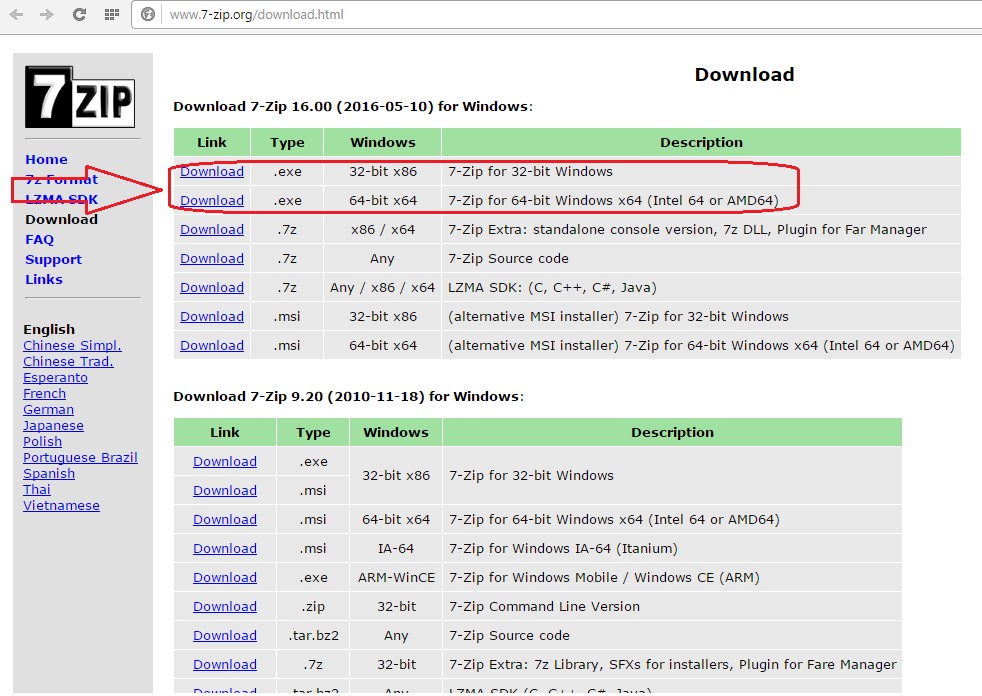
№10. Страница загрузки 7-zip архиватора
Устанавливается этот архиватор точно так же, как и любые другие программы, ничего особенного здесь нет.
После установки нам нужно будет запустить 7-Zip File Manager и в открытом окне нажать на пиктограмму добавления образа, то есть на большой плюс (выделен на рисунке №11).
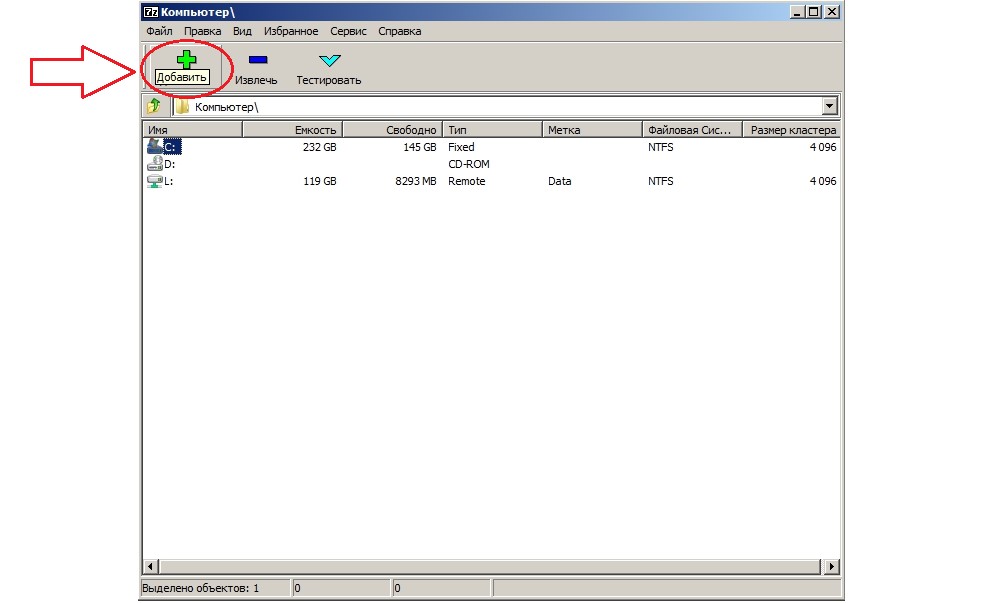
№11. Пиктограмма добавления образа в 7-zip
После этого откроется стандартное окно, где нужно будет просто выбрать нужный ISO файл.
После этого содержимое образа откроется как в обычной папке, только на более ранних версиях Windows, или, к примеру, в Total Commander.
Но открыть то, что нам нужно, можно будет вполне обычным способом – двойным щелчком. Тоже, как видим, нет абсолютно ничего сложного.
Alcohol
Выше мы говорили о том, что существуют файлы, похожие на IDO – MDF и MDS. Они тоже представляют собой образы дисков.
Также мы говорили о том, с помощью какой программы их можно открыть – Alcohol 120%.
На официальном сайте (ссылка http://trial.alcohol-soft.com/en/downloadtrial.php) можно скачать бесплатно только пробную 30-дневную версию.
На пиратских сайтах, конечно же, есть и полная версия. Пройдя по вышеуказанной ссылке, следует нажать на одну большую кнопку «Download trial».
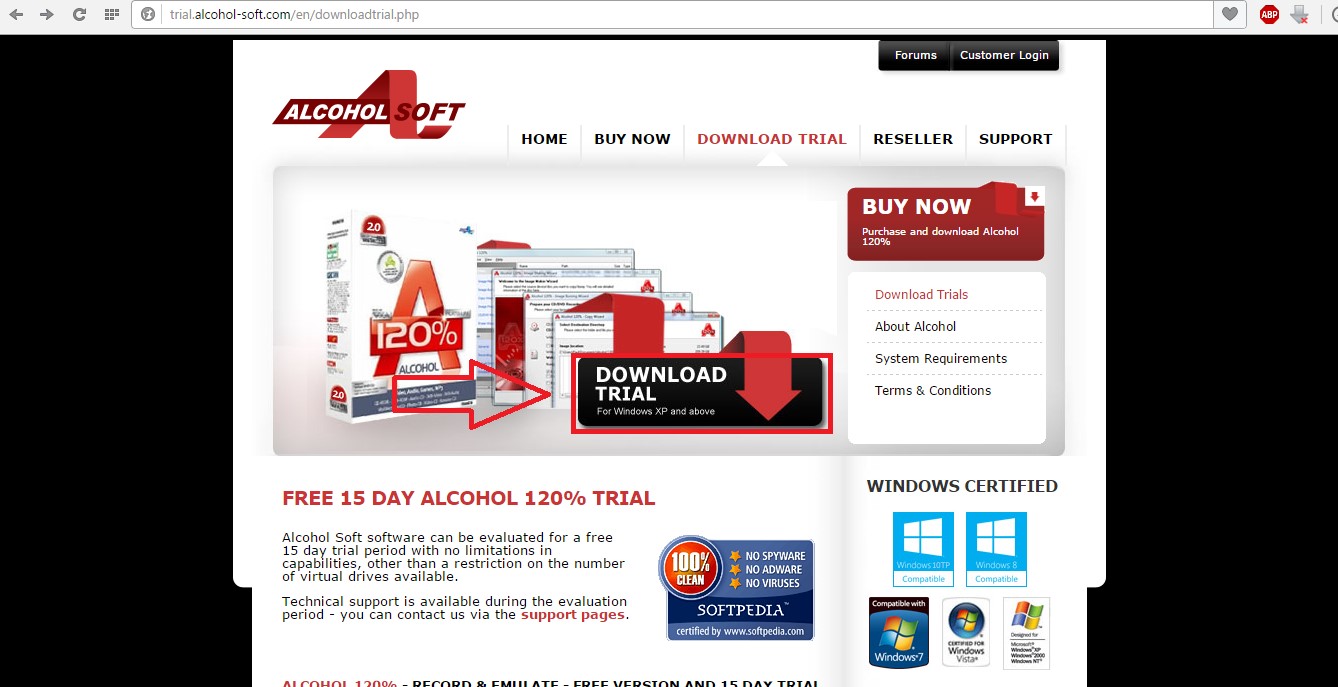
№12. Страница загрузки пробной версии Alcohol
После этого нужно будет еще раз нажать на кнопку «Download». Начнется сама загрузка.
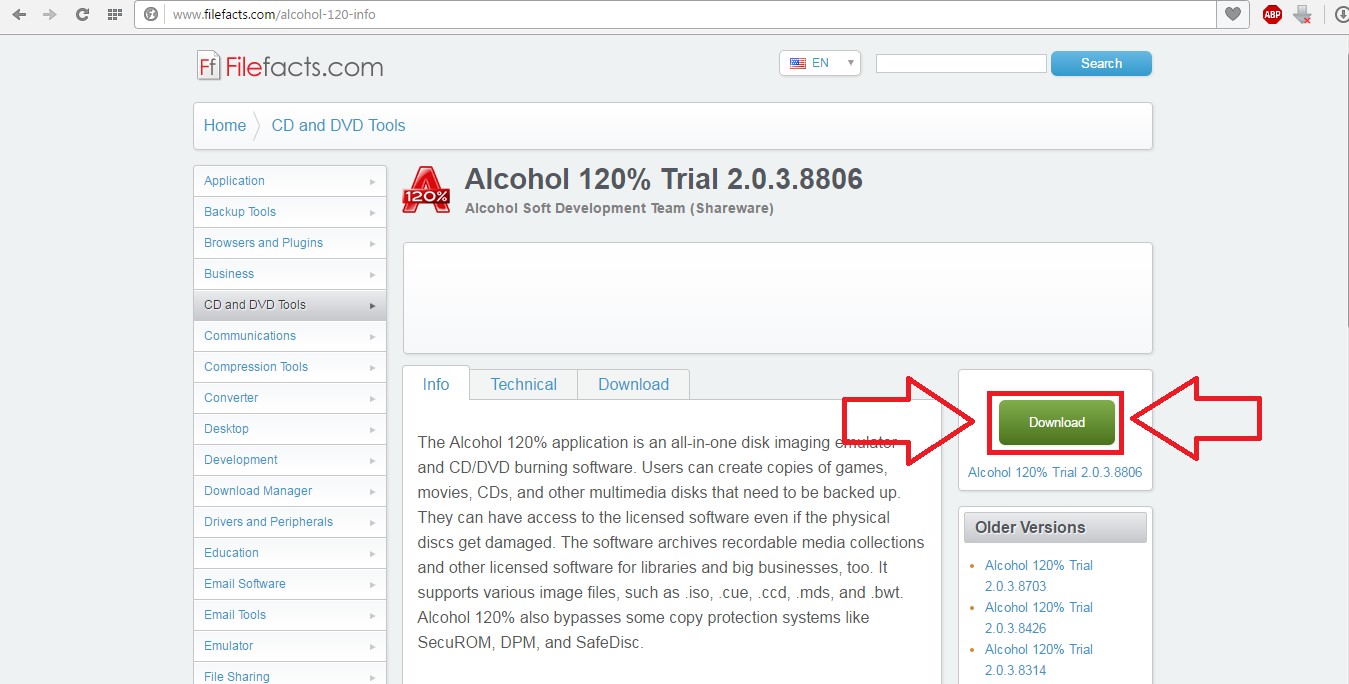
№13. Вторая страница загрузки пробной версии Alcohol
Далее следует в меню «File» просто выбрать команду «Open».
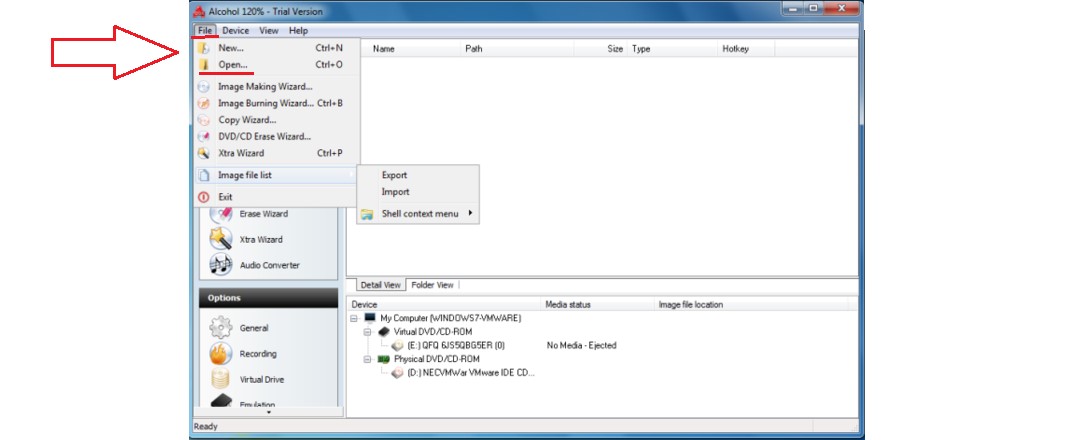
№14. Основное окно программы Alcohol
А далее работа с содержимым образа такая же, как в программе Daemon Tools – открываем «Мой компьютер» и запускаем образ как самый обычный диск.
Ниже можно видеть наглядное пособие относительно того, как пользоваться Daemon Tools.
Правда, там показана старая версия, которую, впрочем, тоже можно найти на официальном сайте данной полезной программы.
Как открыть файл ISO, MDF, MDS и другие? Открыть образ диска
Как открыть файл ISO — Все возможные способы
Источник: geek-nose.com